iOS 4.2 para iPad finalmente está aquí, después de mucha espera por parte de la mayoría de los propietarios de iPad. Pero es posible que se pregunte, ¿cómo lo instalo y qué es diferente? Bueno, no teman a mis amigos expertos en tecnología, ya que MakeTechEasier está aquí para guiarlos a través del proceso. Si bien la instalación es simple, no es muy obvio cómo usar algunas de las nuevas funciones del iPad, ¡pero lo será una vez que haya terminado de leer! Dicho esto, repasemos los pasos para obtener la actualización en su iPad, así como algunos consejos para aprovechar al máximo su nueva actualización de iOS.
Descarga e Instalación
Primero, un descargo de responsabilidad rápido: recuerde, siempre debe hacer una copia de seguridad de su iPad, ya que, en teoría, cualquier actualización de software puede afectar su dispositivo si algo salió mal. Sin embargo, esta es una versión completamente estable, por lo que todo debería ser rápido y fácil, ¡pero siempre es mejor prevenir que curar!
Para descargar e instalar iOS 4.2, necesitará dos cosas. Primero está el iTunes más nuevo, que puede obtener en Apple.com/itunes/download. Una vez que instalas esta nueva versión de iTunes, las cosas se vuelven más fáciles. Es una instalación estándar, por lo que no perderemos mucho tiempo con eso, pero ahora que tiene instalada su nueva versión de iTunes, ¡conecte su iPad y abra iTunes!
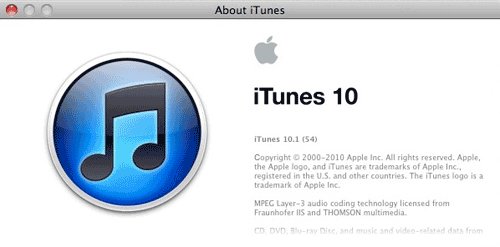
Una vez que su nuevo iTunes esté instalado y abierto, haga clic en su iPad en la barra lateral izquierda. Ejecute una sincronización para hacer una copia de seguridad de su iPad. Una vez que haya terminado, haga clic en el botón Buscar actualización y siga las instrucciones para descargar e instalar la actualización. Ahora deja que iTunes termine y tu iPad se reiniciará. Una vez que lo hace, ¡está listo para rugir!
Uso de iOS 4.2 para iPad
Ya lo tienes instalado, pero ¿cómo aprovechas su nuevo conjunto de características?
Primero, repasemos los dos cambios más grandes. La mayoría de estos cambios no son una novedad para los usuarios de iPhone. Primero, multitarea. Este ha sido un gran problema en la iteración anterior del iOS. Es bueno que ahora finalmente se resuelva. Apple resolvió el problema de la multitarea de una forma sencilla pero útil. Antes de iOS 4.2 en iPad, al hacer clic en el botón Inicio, se le llevaba a la pantalla de inicio y la aplicación se cerraba. Ahora, siempre que la aplicación se haya desarrollado para tener soporte multitarea, la aplicación se congela y pasa a un segundo plano. Además, si Apple lo aprueba (lo que parece ser la mayoría), pueden continuar haciendo cosas como reproducir música en segundo plano, es decir, Pandora y Last.fm.
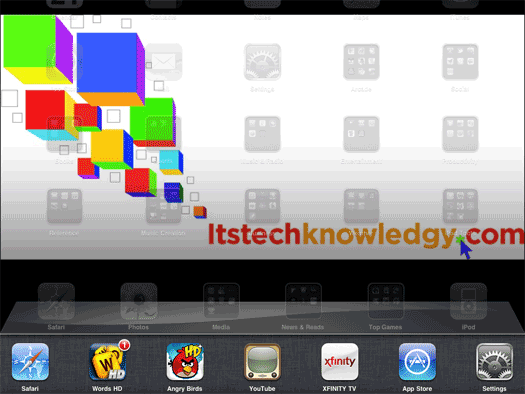
La segunda gran característica que trae iOS 4.2 es la capacidad de agregar carpetas a su pantalla de inicio. Ahora, en lugar de tener una pantalla de inicio llena de aplicaciones de juegos, solo puede tener una carpeta para todos sus juegos, lo que hace que las pantallas de inicio sean mucho más fáciles de navegar. Por ejemplo, pasé de tener 6 pantallas de inicio más la búsqueda a 2 pantallas de inicio, lo que hizo que mis aplicaciones fueran mucho más fáciles de encontrar.
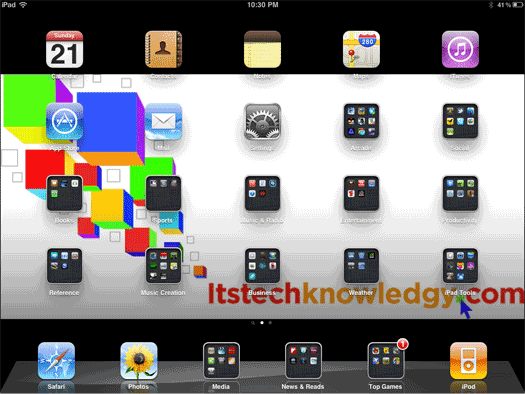
Uso de multitarea
Para usar la multitarea, simplemente presione el botón de inicio de su iPad. La aplicación pasará a un segundo plano. Ahora, para abrir aplicaciones recientes y abiertas, simplemente haga doble clic en el botón Inicio. La parte inferior de la pantalla se levantará para revelar una base de íconos de aplicaciones. Elija uno y boom, ¡aparece su aplicación!
Sin embargo, el problema puede surgir cuando una aplicación se congela, como sucede ocasionalmente. Anteriormente, solo podía presionar el botón de inicio para cerrar la aplicación y luego volver a abrirla para restablecerla. Ahora, sin embargo, si la aplicación tiene habilitada la multitarea, es posible que no se cierre cuando presione Inicio. Para cerrar realmente una aplicación, hay un truco fácil. Simplemente vaya a su pantalla de inicio y haga doble clic en el botón Inicio para que aparezcan sus aplicaciones actuales y recientes. Luego, sujeta uno de ellos como si fueras a moverlo. Una vez que comiencen a moverse, levante el dedo y notará que hay pequeños signos menos en las esquinas superiores de cada aplicación. Haga clic en el signo menos para salir de la aplicación. Ahora puede reiniciarlo por completo, cuando lo desee.
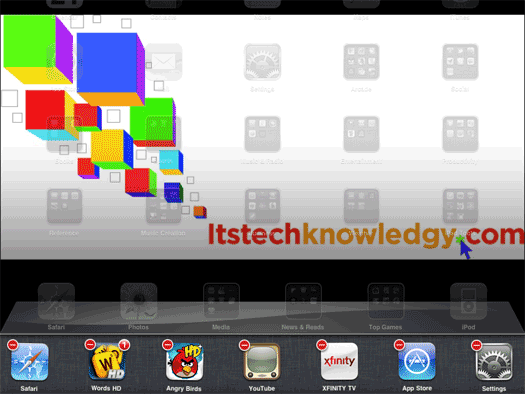
Uso de carpetas
Las carpetas pueden ser muy convenientes y son increíblemente fáciles de usar. Para crear una carpeta para tus juegos, por ejemplo, mantén el dedo sobre el ícono de la aplicación de un juego y luego suéltalo cuando la aplicación comience a moverse. Arrastra la aplicación sobre otro juego y déjalo ir. El iPad los agrupará automáticamente en una carpeta e incluso intentará nombrar la carpeta según el tipo de aplicaciones que sean. Siéntase libre de cambiarle el nombre si lo desea, pero en general es bastante bueno para adivinar. Ahora tiene una carpeta de juegos a la que puede agregar sus otros juegos y moverla para organizar su pantalla de inicio, como cualquier otro ícono de aplicación.
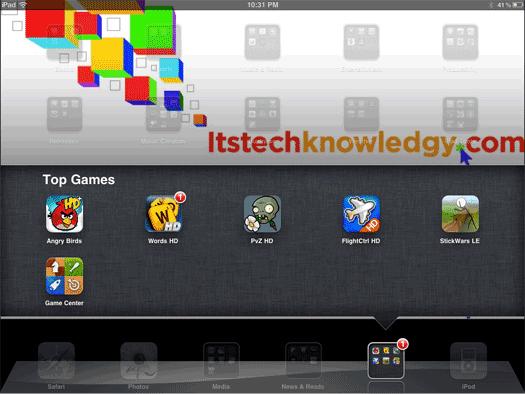
Envolver
iOS 4.2 es una actualización muy necesaria e increíblemente completa. Con multitarea, carpetas y algunas mejoras en la velocidad, tu iPad ahora es más una computadora que nunca. ¿Qué opinas de la actualización? ¿Qué le falta? ¡Cuéntanos en los comentarios!
Credito de imagen: ben atkin
